scoped-Filterung aktivieren
In der Layout-Editor ist es möglich, scoped-Filterung sowohl für HTML5- als auch für die PDF-Ausgabe zu aktivieren. Stellen Sie sicher, dass die Option auf Ja oder Standard eingestellt ist.
[en] This feature is enabled by default. However, it can be disabled on your Paligo instance. To verify that this feature is activated, the option must be set to Yes or Default (if activated in the base layout) to work.
Anmerkung
Für die PDF-Ausgabe finden Sie diese Einstellung unter Allgemein/Filterung und Taxonomien/scoped-Profiling/-Filterung aktivieren.
Die folgende Anweisung zeigt, wie Sie diese Einstellung für die HTML5-Ausgabe aktivieren:
-
Wählen Sie im oberen Menü Layout aus.
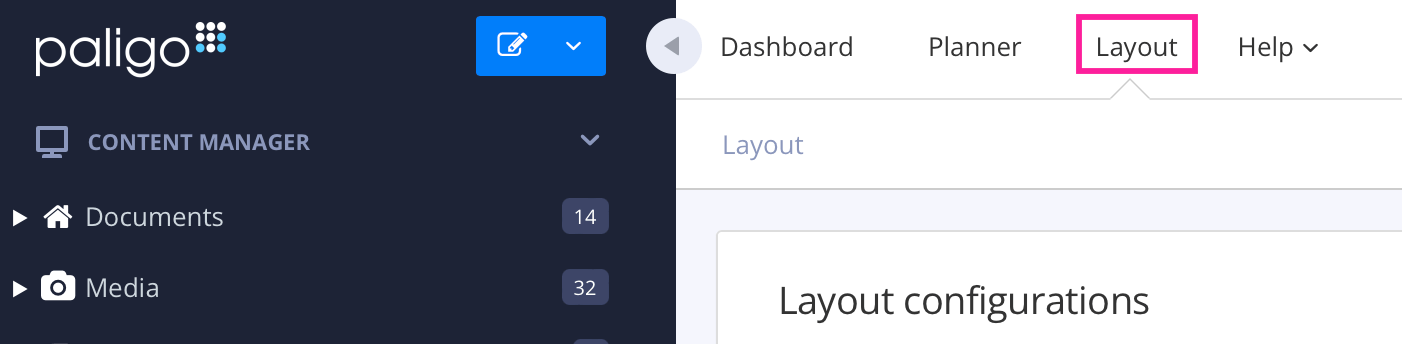
Paligo zeigt eine Liste von Layouts an. Die Liste ist leer, wenn keine benutzerdefinierten Layouts in Ihrer Paligo-Instanz vorhanden sind.
-
Wählen Sie das Layout, das Sie aktualisieren möchten, oder Ein Layout erstellen aus.
Tipp
Sie können die URL des Layout-Editors kopieren und in eine neue Registerkarte in Ihrem Browser einfügen. Dies kann nützlich sein, wenn Sie häufig zwischen Ihren Paligo-Inhalten und den Layout-Einstellungen wechseln.
-
Wählen Sie auf der Seitenleiste Klassen und Attribute aus.
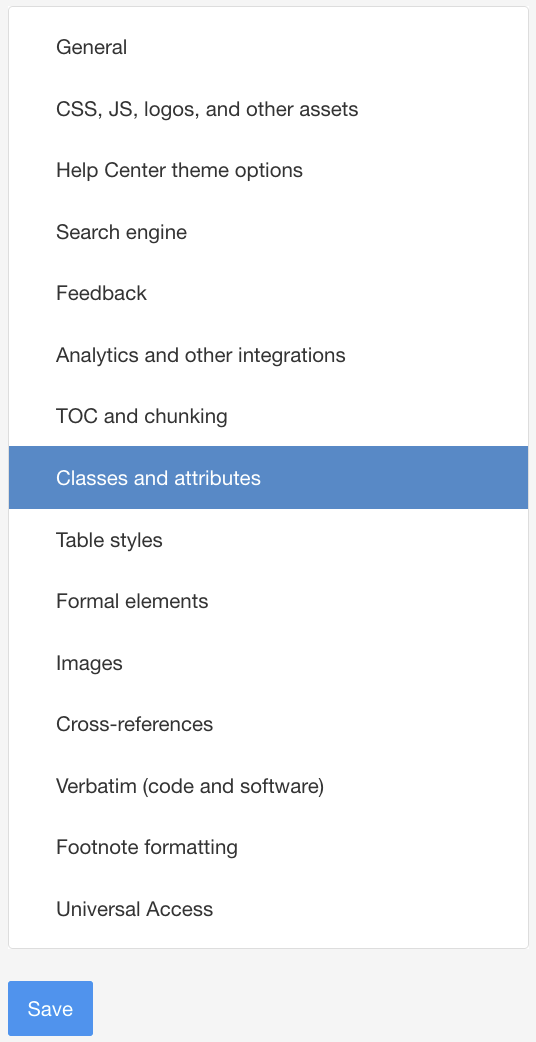
-
Wählen Sie Ja, um scoped-Profiling/-Filtering zu aktivieren.
-
[en] Yes - to activate scoped filtering on your instance.
-
[en] No - to deactivate this feature on your instance.
-
Standard – um den Wert für diese Einstellung aus dem Basislayout zu übernehmen. Das Basislayout kann ein von Paligo bereitgestelltes integriertes Layout oder ein anderes kundenspezifisches Layout ein. Weitere Informationen finden Sie unter Layoutbeziehungen – Basis, Neu, Duplizieren.
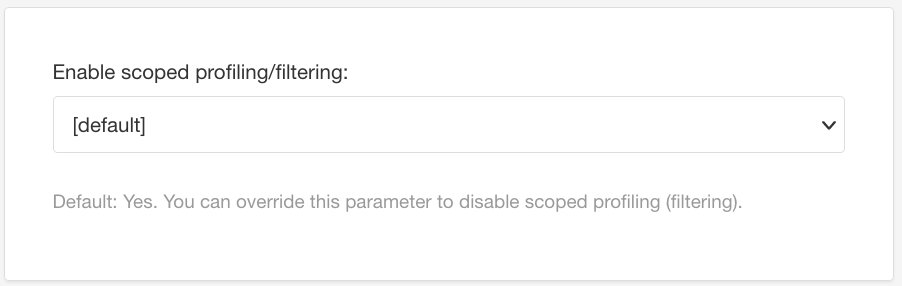
-
-
Drücken Sie Speichern.